ضمن الحياة العملية والعلمية نحتاج لبرامج جداول بيانات تساعدنا على حفظ المعلومات التي نحتاجها أو نكون قد توصلنا إليها، فضلا عن أننا قد نحتاج لبرنامج يقوم بعمل بعض المعادلات الحسابية لنا بشكل دقيق ومن الامثلة على برنامج جداول البيانات برنامج اكسل microsoft excel.
يعتبر مايكروسوفت اوفيس Microsoft Office من أهم أساسيات العمل على جهاز الكمبيوتر، إذ إن برامج مايكروسوفت التي انتجتها شركة مايكروسوفت العالمية المطورة لأنظمة التشغيل، و تندرج هذه البرامج أو الأدوات ضمن المقومات التي تتيح للمستخدم من فتح أي برنامج قابل للقراءة، ويتضمن برنامج مايكروسوفت اوفيس عدة أدوات تسمح لك بالقراءة من خلالها منها مايكروسوفت باور بوينت PowerPoint، مايكروسوفت ورد word، مايكروسوفت اوت لوك outlook بالإضافة إلى مايكرسوفت أكسل Excel محور حديث هذا المقال.
ماهو برنامج الاكسل ؟
يستخدم برنامج مايكروسوفت اكسل بشكل أساسي لإنشاء جداول البيانات وقوائم وميزانيات بالإضافة إلى رسوم بيانية، وهو يعتبر مفيد في معالجة البيانات، ويستخدم أيضا لعمل عمليات حسابية متقدمة، اكسل برنامج صمم عبر شركة مايكروسوفت وهو من أكثر برامج الشركة استعمالا من أكثر البرامج استخداما بالعالم، إذ يمكن تعريف برنامج الاكسل على أنه أداة فعالة تساعدك في الحصول على نتائج لها معنى من كميات هائلة من البيانات، وهو يعمل بشكل جيد أيضا في عمليات الحسابات البسيطة وبعض عمليات تعقب المعلومات تقريبا، وبهذا المقال سنقوم شرح برنامج الاكسل لك بطريقة توضح لك البرنامج بصورة عامة.
جداول اكسل
تسمى جداول البيانات في اكسل بكتاب عمل workbook، كل كتاب عمل منها يتكون من صفحة worksheet أو أكثر، وكل صفحة تتكون من أعمدة وصفوف، وهذه الأعمدة والصفوف تتقاطع لتشكل ما يسمى بالخلايا، وهو ليس مجرد برنامج للجداول وإنما يمكن يمكن إدراج صور وايقونات في برنامج مايكروسوفت إكسل .
العمل على برنامج اكسل
إذا أردت أن تبدأ بملف جديد على برنامج اكسل عليك بالبداية إنشاء كتاب عمل جديد، وذلك عبر عدة خطوات بسيطة وهي كالآتي:
- النقر على قائمة ملف (File) الظاهرة عبر شاشة برنامج اكسل
- اختيار خيار جديد (New)
- النقر على خيار كتاب عمل فارغ (Blank Workbook)
إذا أردت فتح ملف موجود على الكمبيوتر وذلك عبر الخطوات الآتية:
- انقر على خيار ملف (File)
- انقر على خيار فتح (Open)
- اختر خيار كمبيوتر (Computer) ثم النقر على خيار (Browse) بعدها توجه لمكان حفظ إكسل عبر الجهاز.
- يمكنك أيضا فتح ملف موجود عبر ون درايف (One Drive) من خلال النقر على خيار (One Drive) بعدها النقر على كتاب العمل المراد فتحه، ثم النقر على خيار فتح (Open).
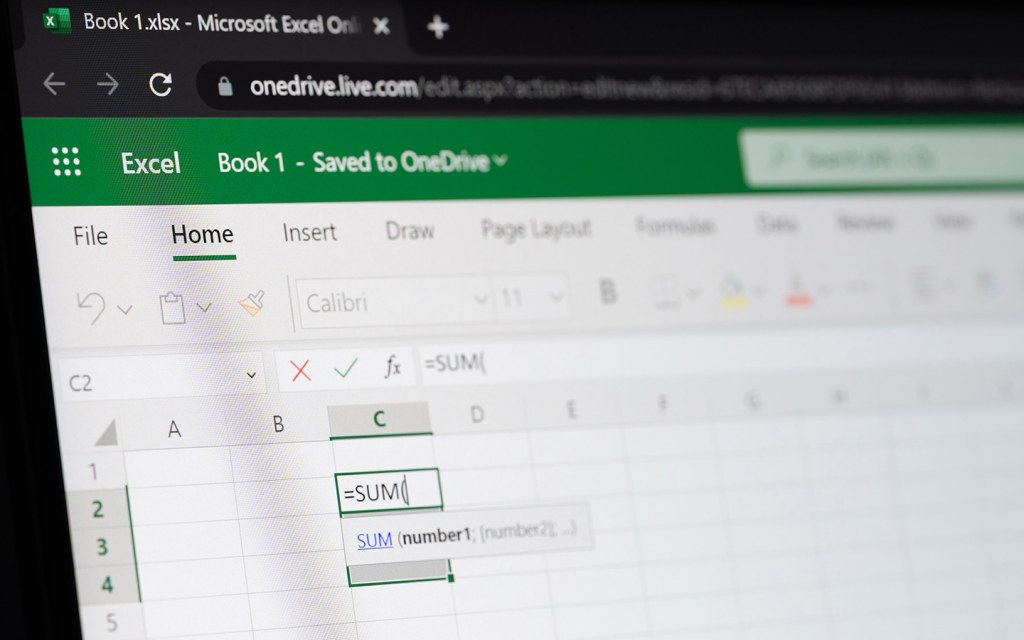
عمل جدول في إكسل
يعد سؤال كيف اسوي جدول في برنامج الاكسل ؟ من أكثر الأسئلة المتداولة عن برنامج اكسل، والخطوات التالية توضح باختصار خطوات كيفية إنشاء جدول في برنامج اكسل بواسطة تحديد الخلايا التي يجب أن يحتويها الجدول:
- فتح ورقة العمل المراد إدراج الجدول عليها.
- التحديد باستخدام الفأرة مجموعة الخلايا التي تحتاجها في الجدول.
- النقر على إدخال (Insert).
- النقر على خيار جدول (Table).
- تحديد مربع الاختيار الظاهر بمحاذاة خيار جدولي يحتوي على رؤوس (My table has headers) وذلك لإضافة أية علامات فوقية تحتوي على معلومات خاصة بكل عمود في الجدول المراد إنشاؤه.
- النقر على خيار الموافقة (OK).
إضافة البيانات إلى الجدول اكسل
تبين الخطوات التالية طريقة إدخال البيانات والمعلومات إلى جدول برنامج اكسل :
- النقر على الخلية في الجدول المراد إضافة البيانات إليها.
- كتابة نص أو رقم ضمن الخلية التي حددت.
- الضغط على مفتاح الإدخال (Enter) لإدخال البيانات، أو مفتاح الانتقال (Tab) في لوحة المفاتيح للانتقال إلى الخلية التالية.
الجمع التلقائي في برنامج اكسل
يستطيع مستخدم برنامج اكسل من الاستفادة من ميزة الجمع التلقائي (Auto Sum) الموجودة في البرنامج، والتي تستخدم لجمع الأرقام المدخلة على الخلايا وإدراج نتيجتها ضمن خلية أخرى، وذلك عبر:
- تحديد الخلية أسفل الخلايا المراد إيجاد نتيجة جمع الأرقام الموجودة فيها.
- النقر على علامة تبويب الصفحة الرئيسية (Home).
- الانتقال إلى مجموعة تحرير (Editing).
- النقر على رمز الجمع تلقائي (AutoSum) الذي يظهر على الشكل ( Σ ) لتظهر نتيجة جمع الأرقام في الخلية التي حددت.
عمل معادلة في اكسل
يمكنك برنامج اكسل من إنشاء معادلة رياضية وتطبيقها على البيانات في الخلايا، وبعدها يقوم بحسابها وإظهار نتيجة المعادلة ووضعها في خلية أخرى، وذلك يمكنك عمله عبر الخطوات التالية:
- تحديد الخلية المراد وضع نتيجة المعادلة الرياضية فيها.
- البدء بكتابة إشارة يساوي (=).
- كتابة المعادلة التي ترغب بإنشائها.
- الضغط على (Enter) لتحسب المعادلة.
الاقترانات في إكسل
الاقترانات (Functions) في إكسل هي معادلات رياضية موجودة بشكل مسبق على برنامج إكسل، وعبر الخطوات الآتية ستتمكن من التعرف على كيفية استخدام هذه الاقترانات فما عليك سوى:
- تحديد الخلية المراد وضع نتيجة الاقتران فيها.
- النقر على الصفحة الرئيسية (Home).
- النقر على رمز السهم الظاهر بمحاذاة رمز الجمع التلقائي (Σ)، بعدها النقر على خيار المزيد من الاقترانات (More Functions).
- البحث ضمن تصنيفات الاقترانات الظاهرة على الشاشة عن الاقتران المراد استخدامه.
- النقر على زر الموافقة (OK).
- تحديد مجموعة الخلايا المراد تطبيق الاقتران على محتوياتها في خانة المجال (Rang).
- النقر على خيار الموافقة (OK) لحساب ناتج الاقتران.
طريقة حفظ العمل على برنامج اكسل
ينبغي على مستخدم البرنامج بعد الإنتهاء من عمله حفظه على الجهاز الخاص به ليتمكن من العودة له في أي وقت لاحق، وطريقة حفظ العمل على البرنامج مشابهة لغيرها من البرامج حيث يتوجب على المستخدم من اتباع الخطوات الاعتيادية التالية:
- النقر على كلمة ملف (File) الظاهرة أعلى شاشة إكسل.
- اختيار خيار حفظ كـ (Save As).
- تحديد مكان حفظ الملف عبر جهاز الكمبيوتر الخاص بالمستخدم.
- تسمية الملف الجديد المراد حفظه.
- النقر على زر حفظ (Save).
طباعة ورقة العمل
الخطوات التالية تبين طريقة طباعة كتاب عمل في برنامج إكسل:
- النقر على ملف (File).
- النقر على خيار طباعة (Print).
- تحديد خيارات الطباعة التي ترغب باعتمادها.
- النقر على زر الطباعة (Print).

وبوصولك إلى هذا الجزء من المقال نخبرك أنك قد أخذت فكرة عامة عن كل ما يخص برنامج اكسل ما سيساعدك مستقبلا على تعلم برنامج الاكسل بشكل أسرع، سواء قررت تعلمه لوحدك أو عن طريق أخذ دورة اكسل من المراكز المعتمدة القريبة منك، ويمكنك الآن من تحميل برنامج اكسل مجاني عبر جهازك المحمول،فمثلا من الآب ستور الخاص بجهاز الآيفون، ما عليك سوى البحث عن برنامج اكسل للايفون وتنزيله على جهازك وتفعيله واستخدامه.
إذا كنت ترغب بالحصول على المزيد من المعلومات وقراءة العديد من المقالات الأخرى المهمة والشيقة، فإننا ندعوك لتصفح مدونة بيوت السعودية والبقاء على اطلاع بكل ما هو جديد أولا بأول.




